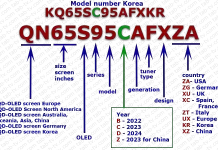Если ваш телевизор LG отображает сообщение о нехватке памяти при установке приложений или начинает работать с перебоями, это означает, что его внутренняя память заполнена. В результате устройство может зависать, а потоковые сервисы, такие как Amazon или Netflix, могут не загружаться или застревать на экране с логотипом. Чтобы устранить эту проблему, попробуйте перезагрузить телевизор или удалить ненужные приложения для освобождения памяти.
Освобождение памяти на телевизорах LG по годам выпуска
Простого выключения телевизора с помощью пульта недостаточно для очистки оперативной памяти (RAM), поскольку некоторые компоненты, такие как модуль RAM, остаются активными и продолжают хранить данные. Чтобы полностью очистить оперативную память, необходимо отключить телевизор от источника питания как минимум на одну минуту. Это действие сбросит память и позволит приложениям работать корректно.
Также в телевизорах LG предусмотрена принудительная очистка памяти, которая запускает специализированную программу для удаления устаревших данных и ненужных системных файлов. Функция доступна через меню телевизора, но её расположение может варьироваться в зависимости от версии операционной системы. Ниже приведены рекомендации по очистке памяти в зависимости от года выпуска телевизора.
Все телевизоры LG (до 2020 года)
- Чтобы очистить оперативную память, отключите телевизор от сети на несколько минут.
- Чтобы освободить внутреннее хранилище, вручную удалите кеш в каждом приложении и очистите историю браузера.
QNED, NanoCell (2021–2024)
Очистка памяти аналогична более ранним моделям:
- Отключите телевизор от сети для сброса оперативной памяти.
- Вручную удалите кеш в каждом приложении и очистите историю браузера.
OLED TV (2021–2024)
OLED-телевизоры оснащены встроенной функцией Memory Optimizer, которая автоматически оптимизирует работу приложений и освобождает память.
- OLED TV 2021: Настройки → Все настройки → Общие → Поддержка → OLED Care → Обслуживание устройства → Memory Optimizer
- OLED TV 2022–2024: Настройки → Все настройки → Общие → OLED Care → Обслуживание устройства → Memory Optimizer
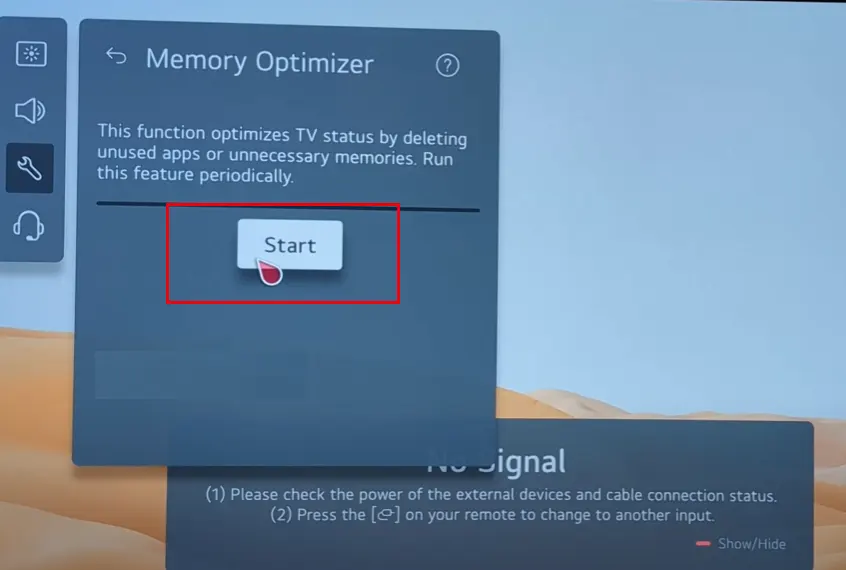
Использование Memory Optimizer позволяет быстро освободить память и повысить производительность телевизора без необходимости вручную очищать кеш приложений.
Типы памяти в телевизорах LG
Немного информации о типах памяти в вашем телевизоре. Современные телевизоры LG используют два типа памяти: RAM (оперативная память) и ROM (постоянная память).
- RAM (оперативная память) — временная память, которая используется для хранения данных, необходимых для работы операционной системы и приложений. При включении телевизора часть RAM занимает система, а работающие приложения потребляют дополнительную оперативную память. Большинство телевизоров LG оснащены RAM объемом от 1 до 2 ГБ.
- ROM (постоянная память) — хранит операционную систему, установленные приложения и пользовательские настройки. Также в ней сохраняются учетные данные, пароли и кешированные веб-страницы для более быстрого доступа. В зависимости от модели объем ROM составляет от 2 ГБ до 16 ГБ.
Признаки проблем с памятью
Если ROM заполнена, телевизор может зависать, приложения не загружаться или аварийно завершать работу. Если ROM заполнена полностью, установка новых приложений станет невозможной.
Основные признаки нехватки памяти:
- Если приложение зависает при запуске, проблема, скорее всего, связана с RAM, например, с устаревшим кешем или поврежденными данными.
- Если приложение перезапускается автоматически, это может свидетельствовать о нехватке RAM или ROM.
- Если при загрузке страницы появляется сообщение о нехватке памяти, значит, заполнены и RAM, и ROM.
- Если невозможно установить приложение, это означает, что в ROM нет свободного места.
Как узнать объем и доступную память в телевизоре LG
Чтобы проверить доступную память в телевизоре LG, используйте пульт и перейдите в:
Настройки → Все настройки → Общие → Устройства → Управление ТВ → Информация о ТВ.
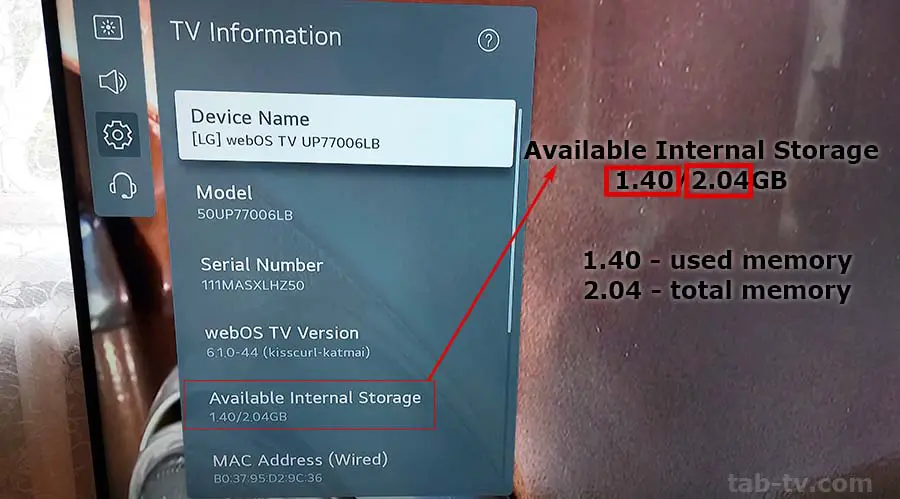
Обратите внимание, что часть памяти всегда занята операционной системой телевизора (обычно от 600 МБ до 1,2 ГБ).
Установленные приложения также занимают часть памяти, в среднем 20–30 МБ на приложение, что позволяет установить до 100 приложений. Оставшееся пространство используется для кеша приложений и браузера. Если свободной памяти достаточно, очищать её необязательно. Однако если память почти заполнена, рекомендуется очистить кеш.